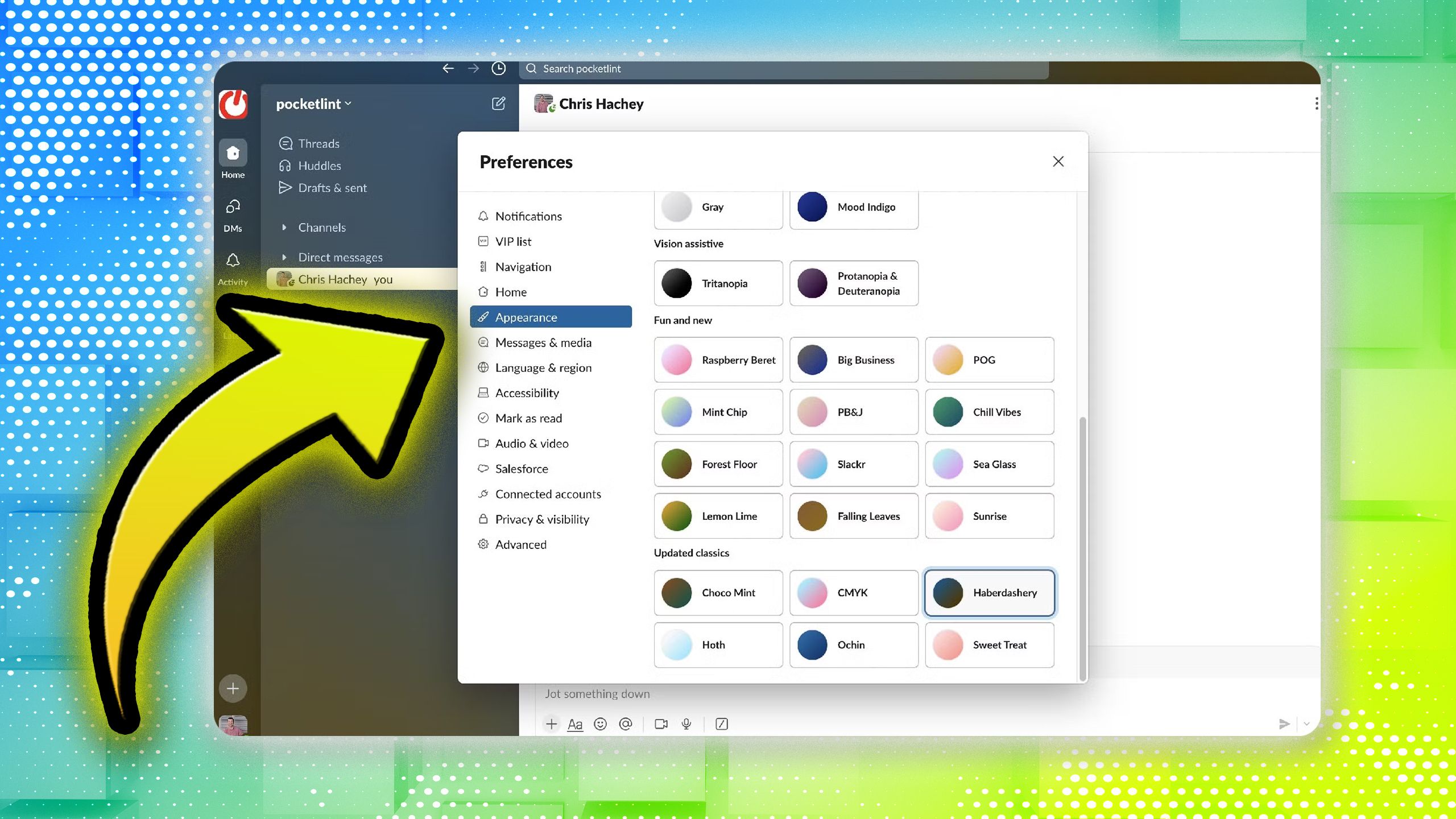Review sản phẩm
5 cách tôi làm cho MVP năng suất của mình chùng
Bản tóm tắt
Bây giờ làm việc từ xa là phổ biến hơn và không phải ai cũng vào văn phòng mọi lúc, phần mềm giúp nhóm kết nối là rất quan trọng. Dựa vào các email kịp thời không phải lúc nào cũng là cách tốt nhất để đảm bảo rằng một thông điệp đang gặp phải. Tùy thuộc vào cách công ty của bạn được thiết lập theo hệ sinh thái cung cấp email và phần mềm, công ty có thể thích chương trình này hơn chương trình khác. Họ có thể bao gồm Đội MicrosoftThì Google trò chuyệnVà Slacktrong số những người khác.
Slack là một trong những nền tảng phổ biến nhất, vì nó cung cấp một cách để các nhóm giao tiếp với nhau thông qua cả tin nhắn và cuộc gọi video. Nó có sẵn trên thiết bị di động, máy tính để bàn hoặc trình duyệt, khiến người dùng của nó thậm chí còn dễ tiếp cận hơn bất kể họ ở đâu – có thể là một lợi ích hoặc bane tùy thuộc vào nhóm của bạn. Giao diện trực quan và thân thiện với người dùng làm cho nó đơn giản để gấp lại ở nhân viên mới.
Tuy nhiên, nó không phải là cùng một trải nghiệm chính xác cho tất cả mọi người. Có rất nhiều điều mà bạn có thể làm trên Slack, cộng với nhiều cách để biến nó thành của riêng bạn. Dưới đây là năm cách yêu thích của tôi để tùy chỉnh nó.

Có liên quan
Slack là gì và nó hoạt động như thế nào? Cộng với rất nhiều mẹo và thủ thuật chùng
Slack là một ứng dụng nhắn tin mà hầu hết mọi nhóm nơi làm việc dường như đang sử dụng, nhưng bạn có thể đọc nó ngay bây giờ vì bạn không biết cách sử dụng nó.

Slack
Slack là một nền tảng truyền thông cho các doanh nghiệp cung cấp tin nhắn, cuộc gọi video và hơn thế nữa. Nó có sẵn trên thiết bị di động, trình duyệt và máy tính để bàn và cung cấp cho các công ty cơ hội gặp gỡ và kết nối hầu như.
1 Thay đổi bảng màu
Tùy chỉnh rõ ràng nhất
Bạn có thể không nhận ra rằng bạn không phải gắn bó với bố cục màu cà tím cổ điển. Đó là tiêu chuẩn của Slack và nhiều người chỉ để nó tại chỗ, nhưng có rất nhiều chủ đề màu khác mà bạn có thể chọn. Chỉ mất một vài cú nhấp chuột để tìm các tùy chọn mới:
- Ở Slack, ở góc dưới bên phải, có một Vòng tròn với hồ sơ của bạn. Bấm vào nó.
- Bấm vào Sở thích.
- Bấm vào Vẻ bề ngoài.
- Cuộn thông qua các màu sắc Và nhấp vào họ để xem họ trông như thế nào.
- Khi một được chọn, nhấp vào X ở đầu màn hình. Một tin nhắn sẽ xuất hiện hỏi xem các thay đổi có nên được lưu không. Nhấp Lưu các thay đổi.

Có liên quan
Slack huddles là gì và chúng hoạt động như thế nào?
Slack có một tính năng chỉ có âm thanh được thiết kế để tái tạo trải nghiệm của ai đó hoặc một nhóm người đang làm việc dừng lại ở bàn của bạn để nói chuyện.
Tuy nhiên, bạn cũng có thể tạo chủ đề của riêng bạn. Có một tab cho chủ đề tùy chỉnh cho phép bạn tải lên một tệp để đặt làm chủ đề, cho phép AI tạo một chủ đề cho bạn và hơn thế nữa. Nhiều cài đặt là điều chỉnh cho dù ai đó thích bảng màu sáng hay tối, nhưng có rất nhiều lựa chọn màu để chọn.
2 Tạo danh sách để giữ tổ chức
Slack có thể theo dõi các công việc hàng ngày
Ngay phía trên vòng tròn với hồ sơ của bạn, có một + Nút – Nhấp vào đó mang đến một menu bổ sung bạn có thể thực hiện để chùng. Chúng bao gồm bắt đầu một tin nhắn mới với đồng nghiệp, một kênh mới để nhóm giao tiếp, bắt đầu một cuộc gọi video lộn xộn, v.v.
Một trong những sáng tạo là một danh sách, cho phép bạn có tổ chức khi bạn làm việc. Các danh sách có thể được sử dụng cho hầu hết mọi thứ bạn muốn và là một cách đơn giản để tiếp tục nhiệm vụ.

Có liên quan
Cách lên lịch cho tin nhắn chùng để gửi sau
Bạn có biết làm thế nào hầu hết các nền tảng email cho phép bạn lên lịch email để gửi sau không? Bạn đã bao giờ ước mình có thể làm điều tương tự trên Slack với một tin nhắn?
Có nhiều mẫu bạn có thể chọn, từ một trình theo dõi dự án đến một kế hoạch hàng quý. Slack cũng cho phép bạn tải lên một tệp CSV, điều này có thể mang các công cụ tổ chức bên ngoài của bạn ngay trên nền tảng. Danh sách có thể được gán cho những người trong nhóm và có một ngày dự kiến theo lịch trình cho họ.
Việc gắn thẻ người dùng khác trong danh sách cũng sẽ hiển thị trong danh sách của họ.
3 Tự động hóa quy trình làm việc của bạn
Thiết lập tự động hóa để mọi thứ xảy ra tự động
Tự động hóa cho phép bạn tập trung vào các nhiệm vụ khác trong khi vẫn đảm bảo rằng tài liệu của bạn đang đến người nhận dự định của họ. Nếu bạn dự kiến sẽ gửi một danh sách các sự kiện cho sếp của bạn vào đầu mỗi ngày, bạn có thể đặt lịch trình để gửi nó tự động mỗi sáng.
Điều này được thực hiện thông qua quy trình làm việc, cung cấp tự động hóa cơ bản nếu/sau đó. Ví dụ: nếu ông chủ của bạn đăng nhập, thì danh sách được gửi.

Có liên quan
Slack bây giờ cho phép bạn tham gia các cuộc gọi của Microsoft Teams, nếu đó là thứ bạn cần
Nếu bạn sử dụng cả hai đội Microsoft và Slack, thì bạn có thể yêu thích tính năng mới nhất – hoặc ứng dụng – đó là Slack.
Quy trình làm việc cũng cho phép tích hợp với các ứng dụng khác, chẳng hạn như Asana, Basecamp, GitHub, Gmailvà nhiều hơn nữa. Về cơ bản, nó có thể ngưng tụ và tổ chức cuộc sống làm việc của bạn và đặt các nhiệm vụ trên chế độ lái tự động, giảm thiểu số lượng công việc mà ai đó cần phải làm mỗi ngày. Quy trình làm việc cũng có thể được sử dụng cho các tin nhắn hoặc kênh nếu bạn cần lên lịch nhắn tin trên toàn nhóm hoặc phân phối tệp.
4 Biết tất cả các tệp ở đâu
Giữ chúng được tổ chức gọn gàng và sẵn sàng để được sử dụng
Đối với bất kỳ ai sử dụng Slack mỗi ngày, rất có thể bạn đã gửi các tệp qua tin nhắn. Nhưng điều gì sẽ xảy ra nếu một tập tin cần được tìm thấy một lần nữa trong thông báo ngắn? Đó là nơi tổ chức các tập tin có ý nghĩa. Nhấp vào ba dấu chấm ở menu bên trái và nhấp vào các tệp sẽ mở ra tất cả các tệp đã được chia sẻ trong bất kỳ tin nhắn nào giữa bạn và người khác – điều đó có nghĩa là nó cũng có thể hiển thị các tệp được gửi từ người khác cho bạn.
Điều này không chỉ hiển thị các tệp, mà còn hiển thị bất kỳ danh sách hoặc khung vẽ nào bạn tạo. Đó là một cách dễ dàng để định vị các tệp mà không cần đào qua hàng trăm – hoặc thậm chí hàng ngàn tin nhắn. Các tệp được lọc thuận tiện bởi gần đây đã xemThì chia sẻhoặc Tất cả các tập tin.
Slack giữ tất cả các tập tin được chia sẻ trong một năm.

Có liên quan
13 ứng dụng Mac miễn phí này đưa quy trình làm việc của tôi lên cấp độ tiếp theo
Các ứng dụng trọng lượng nhẹ này đã thay đổi hoàn toàn quy trình làm việc của tôi và tất cả chúng đều miễn phí.
5 Canvase sẽ làm cho bài thuyết trình tiếp theo của bạn diễn ra suôn sẻ hơn nhiều
Các mẫu được làm cho rất nhiều dịp
Thay vì chia sẻ một tài liệu với một thành viên trong nhóm và họ thực hiện các thay đổi và gửi lại với các thay đổi, hãy sử dụng một khung vẽ. Điều này tạo ra một tài liệu có thể chia sẻ mà nhiều người có thể chỉnh sửa cùng một lúc.
Đó là một cách tuyệt vời để thu thập các ghi chú cuộc họp hoặc tóm tắt và chia sẻ chúng với một nhóm rộng hơn. Họ có thể kết hợp nhiều mẩu thông tin khác nhau được chia sẻ rộng rãi thông qua một nhóm. Canvase rất dễ chia sẻ và sẽ hiển thị trong các tệp được chia sẻ, khiến chúng nhanh chóng lấy cho bất kỳ ai trình bày trong một cuộc trò chuyện. Slack làm cho các tính năng hoạt động trên các tính năng khác, kết hợp thiết kế của nó vào toàn bộ hệ điều hành.
Nhấp vào nút STAR trên khung vẽ cho phép bạn tìm thấy nó dễ dàng hơn, vì nó sẽ xuất hiện trong danh sách được sao chép ở phía bên trái của menu Canvas bất cứ khi nào bạn truy cập.

Có liên quan
Tôi sử dụng 5 tiện ích mở rộng Apple Safari này để cải thiện năng suất của mình
Những phần mở rộng tuyệt vời của Apple Safari giúp tăng năng suất macOS của tôi vào tầng bình lưu.
Xem chi tiết và đăng kýKhám phá thêm từ Phụ Kiện Đỉnh
Đăng ký để nhận các bài đăng mới nhất được gửi đến email của bạn.